【Mac】macOS Mojaveが最後になる32bitアプリケーションをFinderに表示する方法
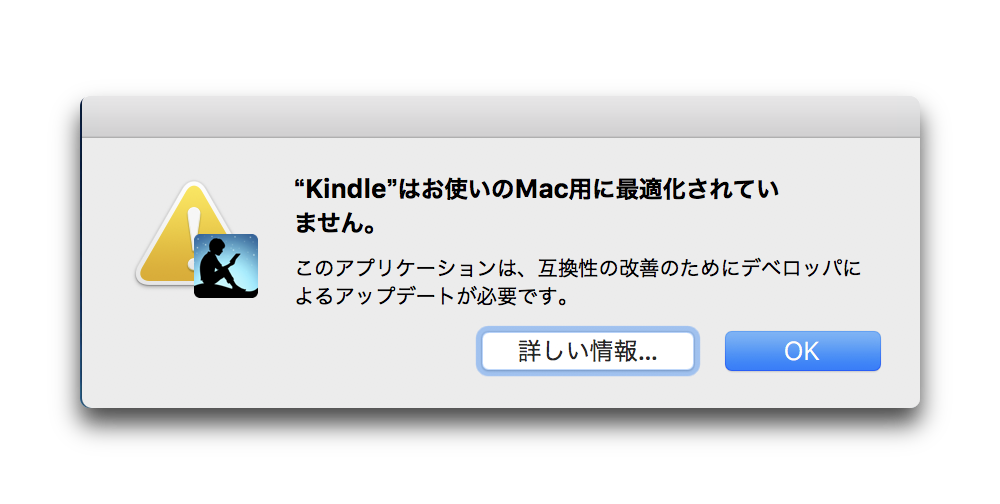
32bitアプリケーションの終焉
iOSでは一足先に32bitアプリケーションの終焉をむかえましたが、いよいよMacも今秋リリースされる「macOS Mojave 10.14」が最後のmacOSになることが発表されました
32bitアプリケーションを知るのに、以前投稿した「システムレポート…」で64bitの項目から知る方法を紹介しました
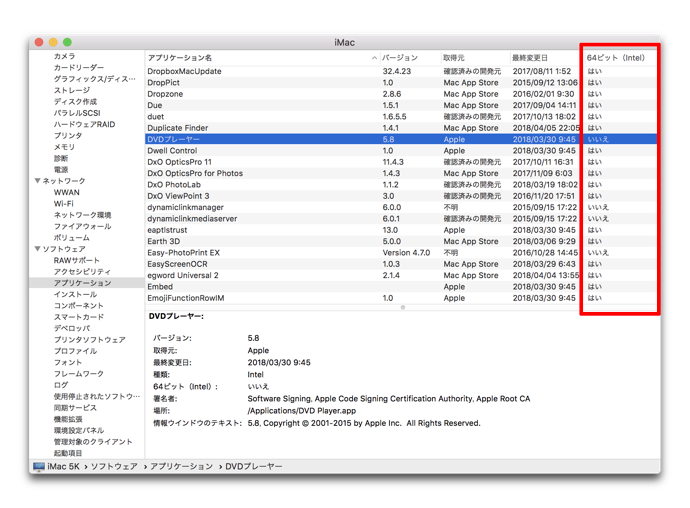
今回は見慣れたFinderでアプリケーションのアイコンもわかるように表示する方法です
Finderで32bitアプリケーションを表示する方法
- Finderで「command(⌘)」+「 F 」し検索ウィンドウを開きます
- 「このMac」を選択し「種類」>「その他…」を選択します
- 下にスクロールして「実行可能アーキテクチャ」を選択します
- 空欄に「i386」と入力し「である」を指定し右端の「+」をクリックします
- 第2の検索を追加するために、「種類」>「実行可能アーキテクチャ」を選択します
- 空欄に「x86_64」と入力し「でない」を指定します
- 「i386」のみ(つまり32bit)が表示されます
- メニューの「表示」>「並び順序」>「アプリケーション」を選択します
- アプリケーションが上部にアイコンと共に表示されます
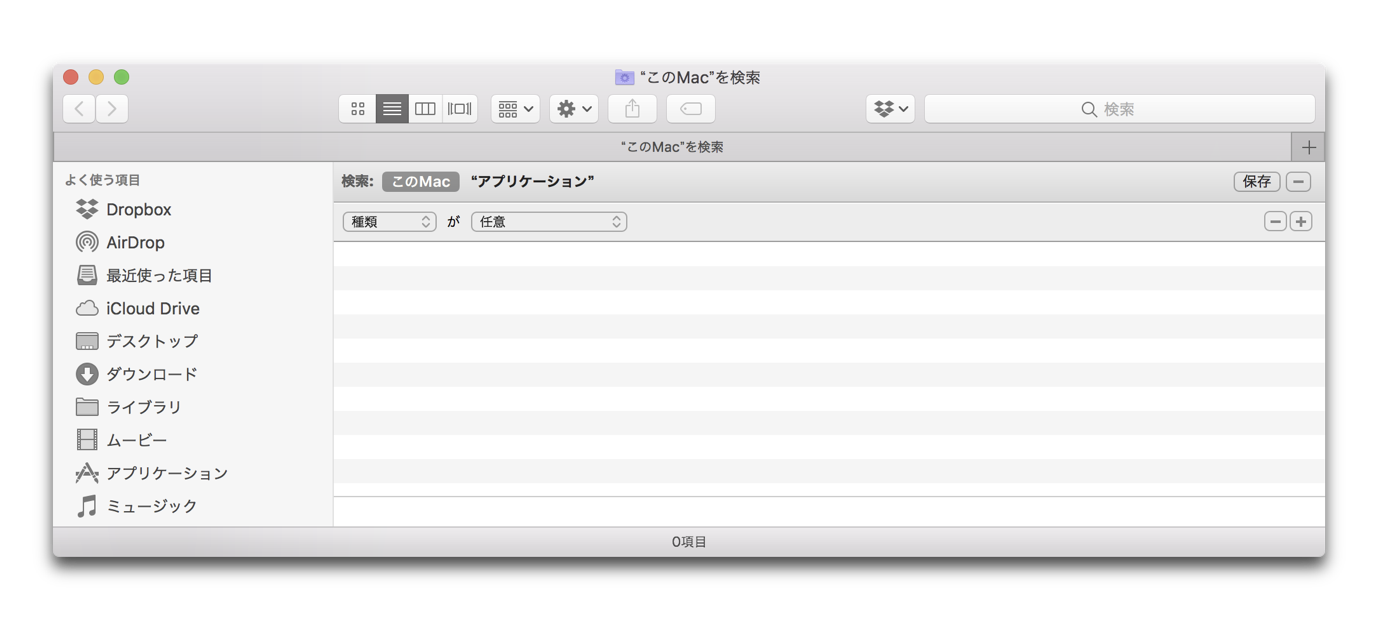
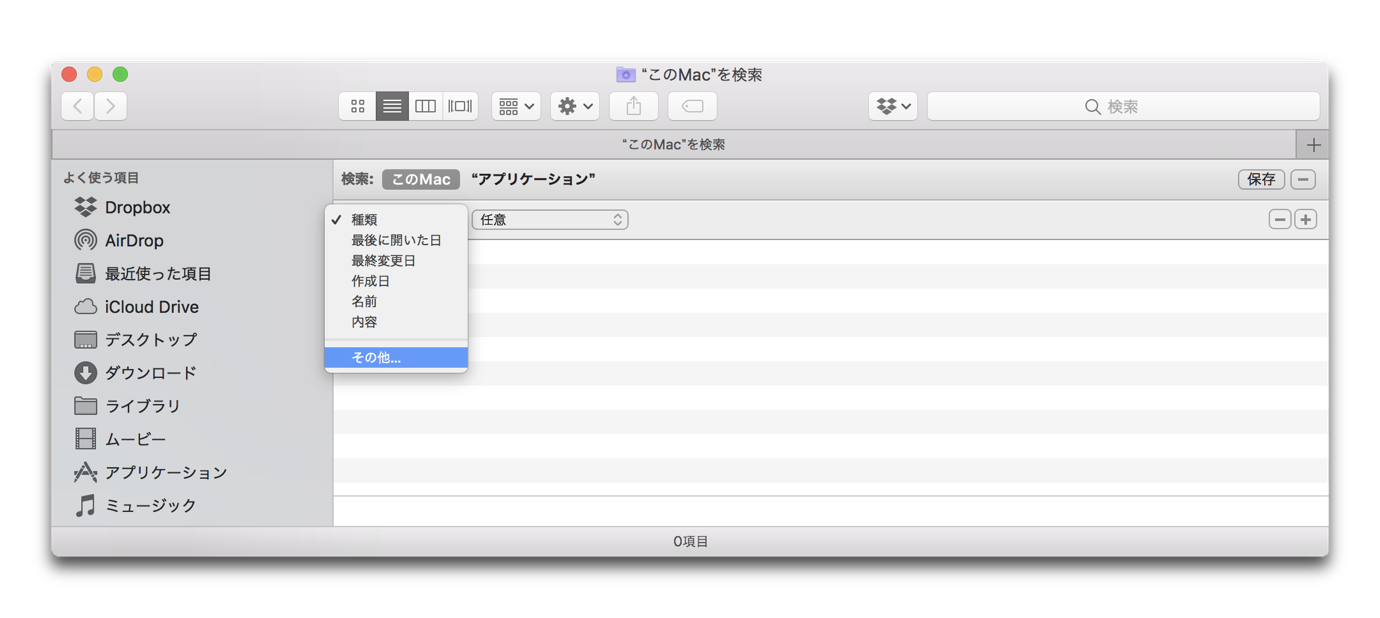
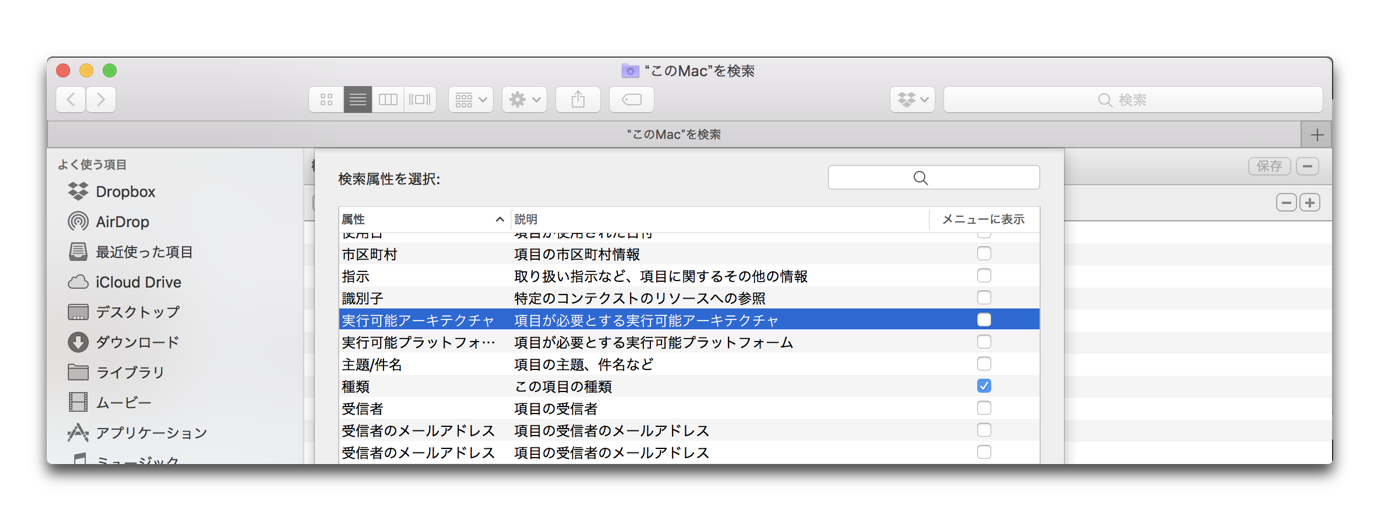
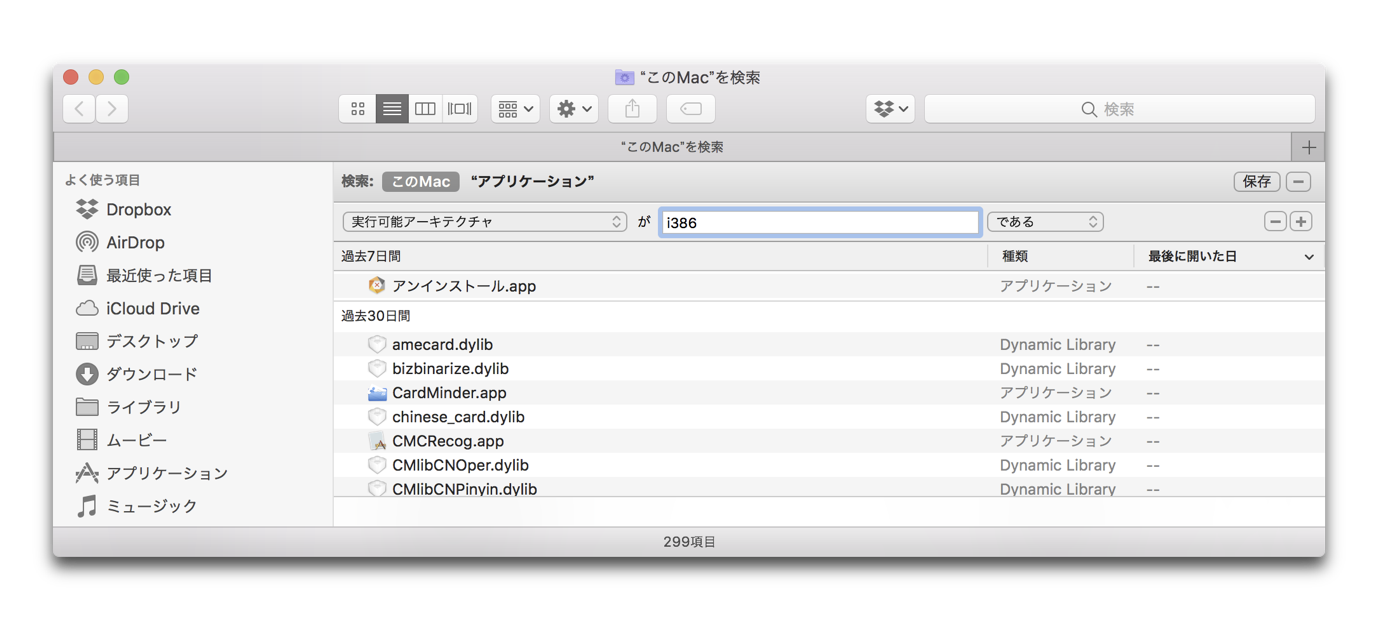
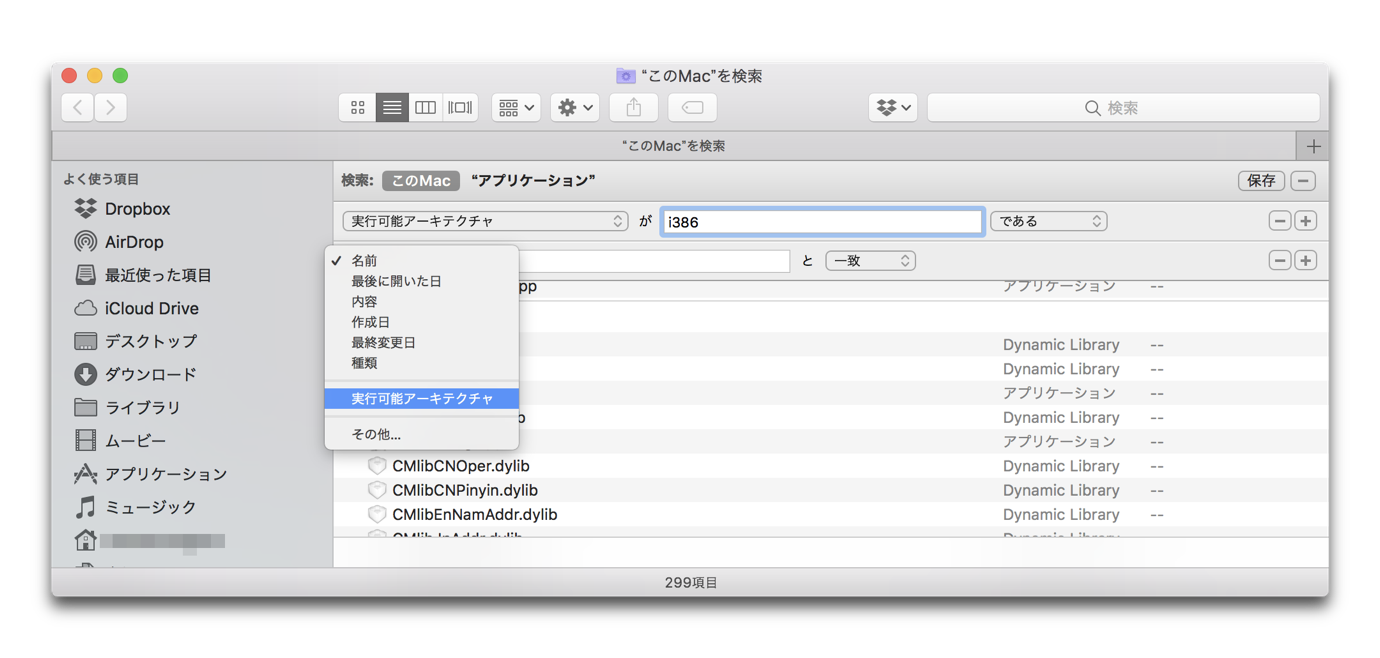
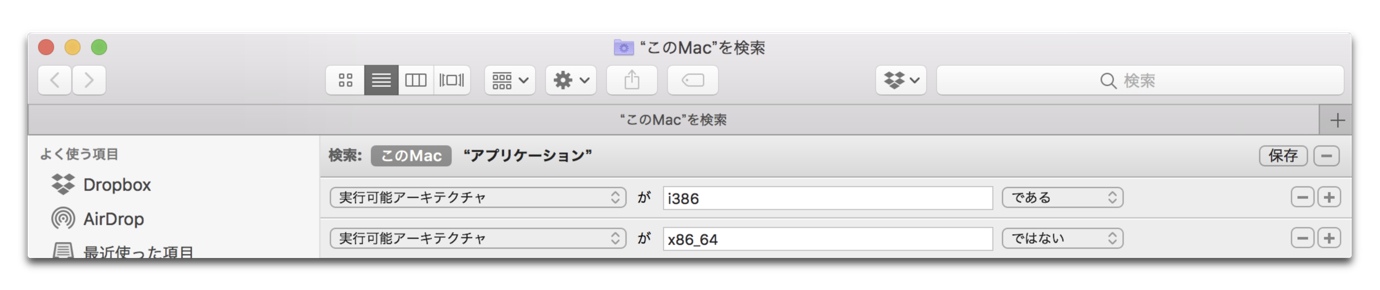
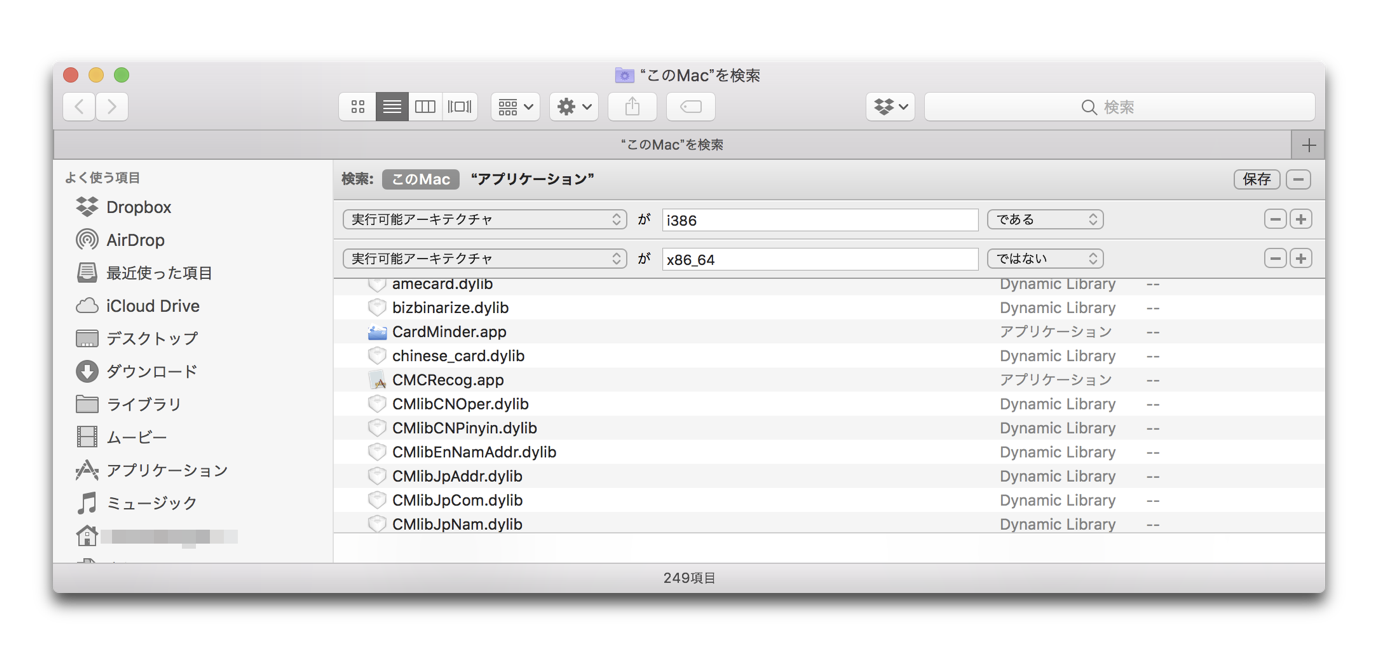
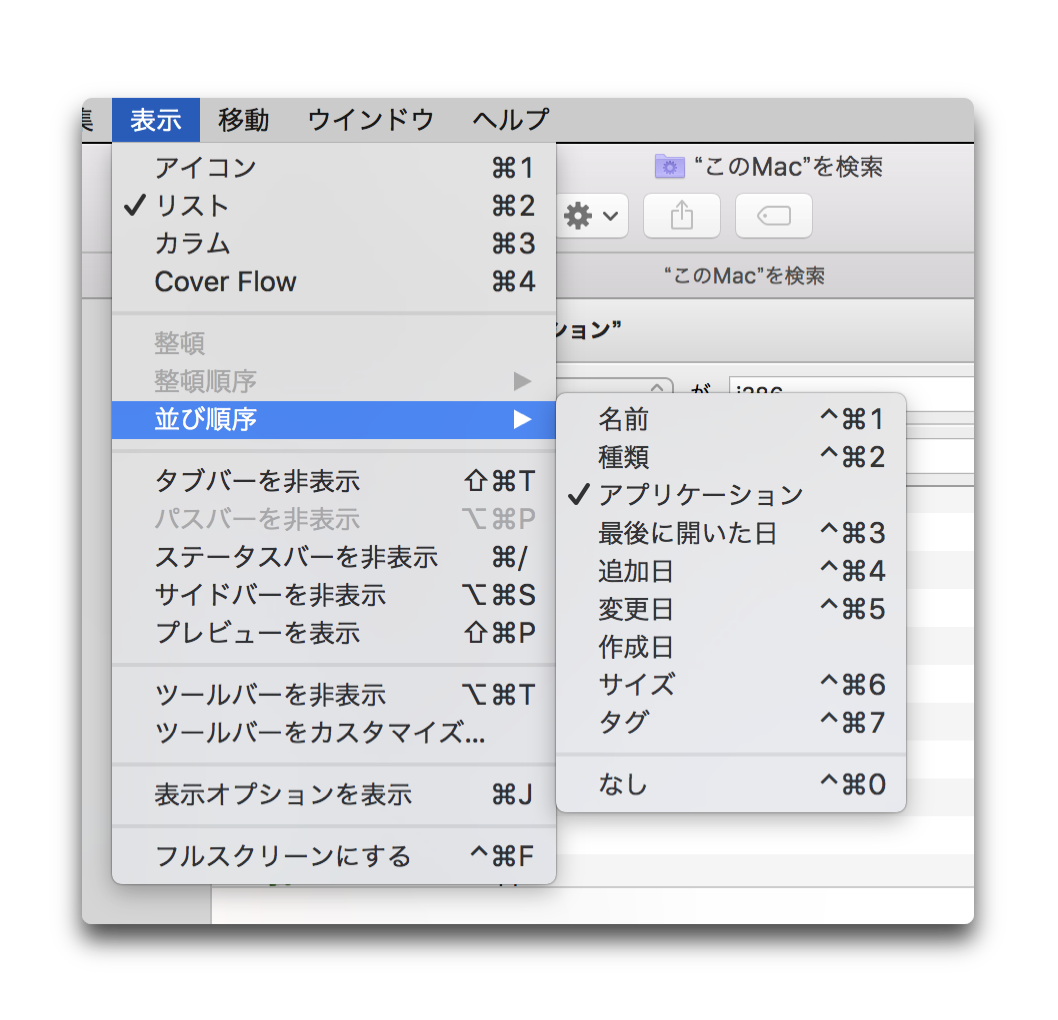
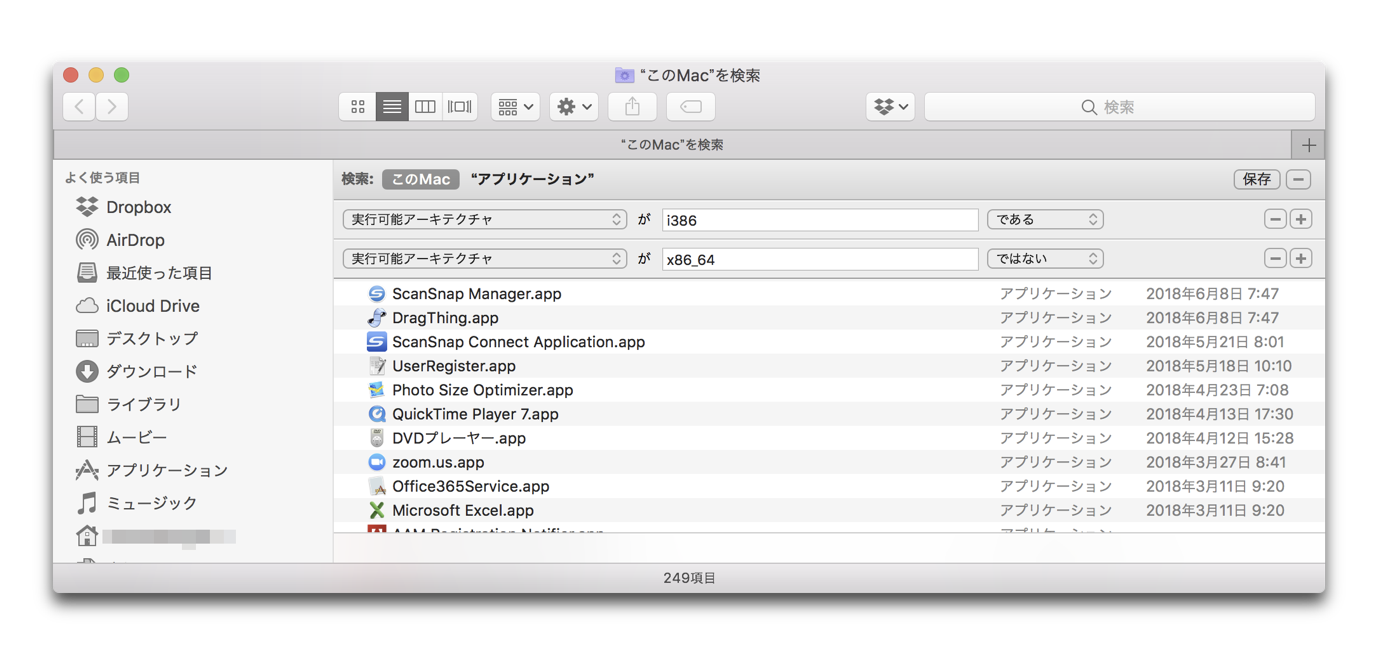

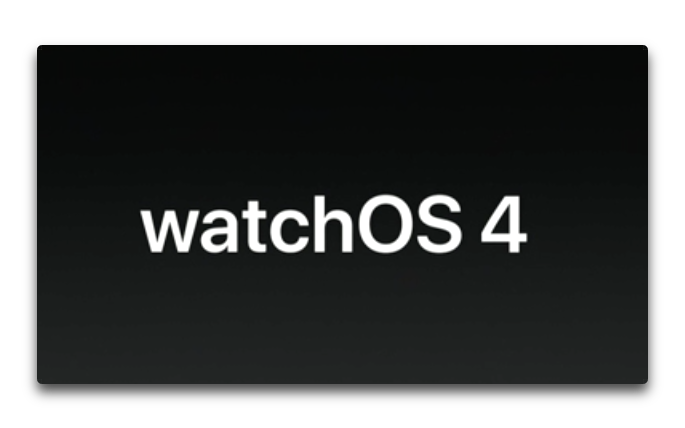
LEAVE A REPLY